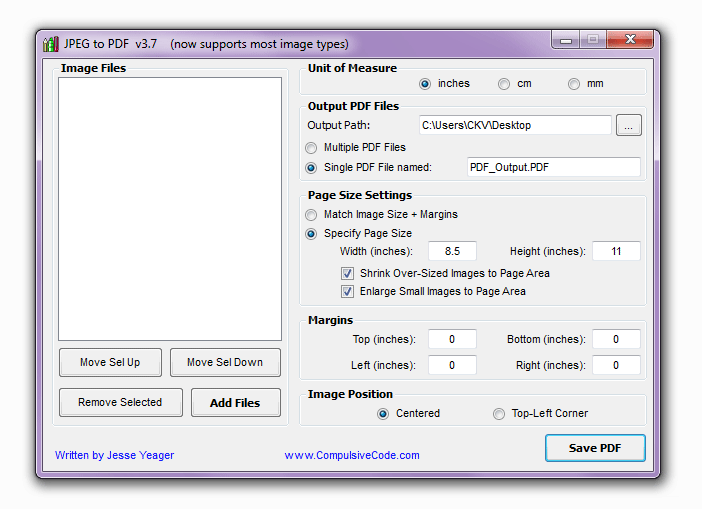Как создать файл PDF — Лайфхакер
12 июля 2022 Ликбез Технологии
Перечисляем самые быстрые способы для Windows, macOS и Linux.
Как создать файл PDF c помощью виртуального принтера
Это самый простой и универсальный способ создать файл PDF с любым содержанием, будь то страницы браузера, картинки, документы или ещё что‑то подобное.
Во всех уважающих себя операционных системах есть так называемый виртуальный принтер PDF, который можно выбрать в меню печати. Вместо того, чтобы выводить контент на физическое устройство (которого у вас может и не быть), эта опция создаёт файл PDF.
Windows
Откройте нужный вам документ или картинку. Нажмите Ctrl + P, чтобы вызвать меню печати, или щёлкните «Файл» → «Печать».
В открывшемся окне укажите, какие именно страницы нужно напечатать, или оставьте пункт «Все». Затем в списке «Принтер» выберите Microsoft Print to PDF. Нажмите «Печать» и укажите, куда сохранить ваш файл PDF.
macOS
В macOS печатать в PDF не сложнее, чем в Windows. Откройте нужный вам документ или картинку. Выберите «Файл» → «Напечатать» или нажмите Cmd + P.
Появится меню печати. В нём можно указать нужные страницы. В нижней части окна вы увидите выпадающее меню PDF.
Нажмите на неё и выберите «Сохранить в PDF». Затем укажите, куда поместить ваш файл.
Linux
Вообще, устройство интерфейса может варьироваться в разных дистрибутивах, но идея везде одинакова. Мы будем разбираться на примере популярнейшей Ubuntu.
Откройте нужный вам документ или картинку. Выберите «Файл» → «Печать» или нажмите Cmd + P. В открывшемся окне в выпадающем списке «Принтер» укажите «Печатать в файл…».
Нажмите кнопку «Печатать в файл» внизу окна и укажите, куда сохранить ваш файл PDF.
Как создать файл PDF в браузере
Кроме сохранённых у вас на диске файлов вроде документов и фотографий, вы можете сохранять в PDF и целые веб‑страницы. Во‑первых, так их можно потом распечатать — вдруг вам надо будет показать рецепт из интернета своей бабуле, а она не может читать с экрана.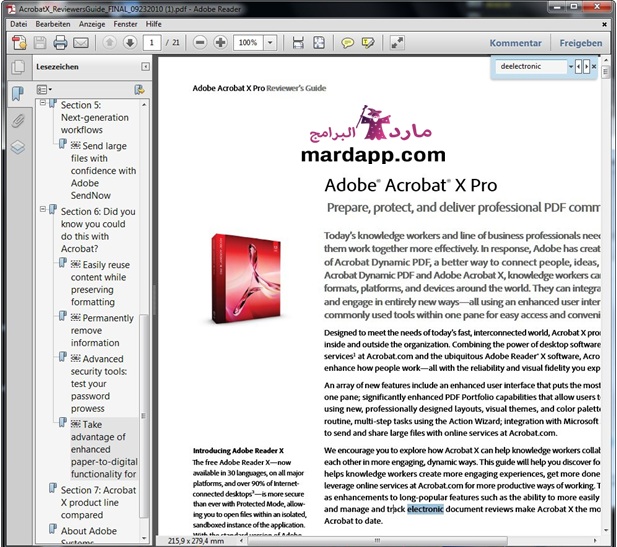
Во‑вторых, так можно сделать себе коллекцию полезных инструкций на все случаи жизни, сохранить на планшете и получить возможность обращаться к ним, даже если вы остались без Сети.
Метод универсален и работает в любых популярных десктопных браузерах: Chrome, Firefox, Safari и прочих. Откройте нужную страницу и выберите «Меню» → «Печать». Или нажмите Ctrl + P в Windows и Linux или Cmd + P в macOS.
В появившемся окне в выпадающем списке «Принтер» выберите либо «Сохранить в PDF», либо Microsoft Print to PDF, в зависимости от того, какой пункт доступен. Результат всё равно будет одинаковым. Нажмите «Печать» и укажите, куда сохранить ваш PDF.
Как создать файл PDF в офисном пакете
Это можно сделать как в Word, Pages и OpenOffice, так и в «Google Документах».
Word
Самый популярный текстовый процессор тоже умеет сохранять документы в PDF, причём сделать это тут можно двумя способами.
Например, нажмите «Файл» → «Печать» или Ctrl + P. В открывшемся меню выберите Microsoft Print to PDF.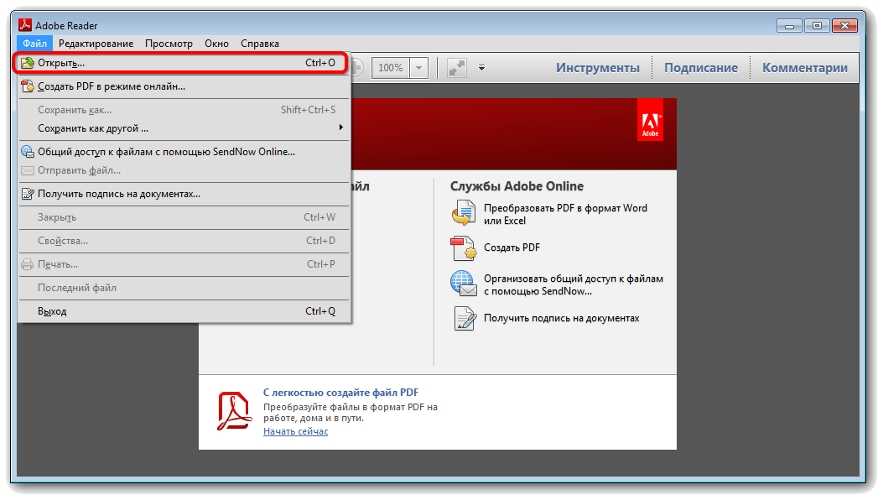 Щёлкните «Печать» и укажите, куда сохранить ваш файл PDF.
Щёлкните «Печать» и укажите, куда сохранить ваш файл PDF.
Другой вариант: нажмите «Файл» → «Сохранить как» и укажите место, куда сохранить документ. В выпадающем списке форматов файла выберите PDF.
Третий способ: нажмите «Файл» → «Экспорт» → «Создать документ PDF/XPS».
И укажите место, куда его сохранить.
Pages
Встроенный текстовый процессор macOS тоже умеет сохранять документы в PDF. Нажмите «Файл» → «Экспортировать в…» и выберите формат PDF.
Щёлкните кнопку «Далее», укажите, куда надо сохранить файл, и нажмите кнопку «Экспорт».
OpenOffice
В свободных офисных пакетах OpenOffice и LibreOffice всё ещё проще, чем в Word. Нажмите «Файл» → «Экспорт в…» → «Экспорт в PDF». В открывшемся меню можете активировать дополнительные параметры, например добавить водяной знак.
Затем нажмите «Экспорт» и укажите, куда сохранить файл.
Google Документы
Откройте нужный вам документ в облачном редакторе от Google. Затем нажмите «Файл» → «Скачать» → «Документ PDF».
Затем нажмите «Файл» → «Скачать» → «Документ PDF».
Файл будет сохранён в папку «Загрузки» вашего компьютера.
Читайте также 🧐
- Как объединить PDF-файлы в один документ онлайн и офлайн
- 13 самых удобных конвертеров PDF
- Как конвертировать DjVu в PDF: 4 бесплатных инструмента
- 7 бесплатных программ для работы c PDF
- Как сделать PDF-файл из скриншота в iOS 13
Добавляем изображение в PDF.
 Три совета для нестандартных задач
Три совета для нестандартных задач3 ноября 2021, Максим Ситников,
0
Как вставить картинку в ПДФ, чтобы оживить статью или отчет? С помощью специальной программы-редактора. Например, PDF Commander. Подробную инструкцию по работе в этом приложении вы найдете в статье: https://pdf-editor.su/kak-vstavit-kartinku-v-pdf-fajl.php, а мы добавим к ней три дополнительных совета.
1. Как вставить картинку в PDF, если текст сплошной
Запускаем программу, нажимаем «Открыть PDF» и выбираем, что будем редактировать. Задача: найти и заполнить изображениями любые пустоты в текстовом документе. Чаще всего свободные пространства есть между главами или на титульном листе. Если работаем с бизнес-отчетом, добавляем в финал инфографику, чертеж или диаграмму. Они обобщат содержание документа и помогут коллегам лучше усвоить информацию.
В качестве примера мы выбрали научную статью об А. П. Чехове. Единственное свободное пространство находится в конце текста.
- Кликаем «Изображение» и находим в проводнике нужный файл.
- Нажимаем «Открыть». Картинка переносится в документ.
- Чтобы переместить ее, просто зажимаем мышью и перетаскиваем в выбранное место. Размер изображения регулируем, растягивая границы.
2. Как вставить картинку в ПДФ, если ее нет на компьютере
Открываем фотографию или диаграмму в любом браузере или облачном хранилище. Копируем картинку с помощью мыши. Возвращаемся в PDF Commander и кликаем «Вставить». Комбинации CTRL + C, CTRL + V тут тоже работают.
Способ хорош еще и тем, что не ограничивает пользователя в выборе формата. Сама программа умеет распознавать в проводнике JPEG, PNG, GIF, TIFF и BMP, а через копирование из браузера мы смогли добавить даже непопулярный в фотосреде JFIF.
3. Как создать файл ПДФ из картинок
Допустим, мы хотим создать в PDF фотожурнал из собственных фотографий или собрать брошюру из скриншотов презентации. Такие файлы спокойно можно публиковать в Интернете и пересылать по электронной почте, так как PDF легко защитить от печати и редактирования, а еще он открывается на любом устройстве.
Такие файлы спокойно можно публиковать в Интернете и пересылать по электронной почте, так как PDF легко защитить от печати и редактирования, а еще он открывается на любом устройстве.
Чтобы создать PDF из нескольких JPG, запускаем программу и выбираем опцию «Объединить в PDF». Отмечаем в проводнике нужные фотографии, зажав CTRL, и жмем «Открыть».
В окне предпросмотра расставляем снимки в нужном порядке. Меняем фото местами, просто перетаскивая мышью.
По кнопке «Объединить файлы» все кадры переместятся в редактор. Каждая фотография займет отдельную страницу.
Как создать PDF файл из нескольких JPG, чтобы он стал похож на настоящую фотокнигу? Подпишите страницы через «Текст» и наложите стикеры вторым слоем. На фотографии можно добавлять графику, но ее нужно предварительно скачать и добавить через функцию «Изображения». Пример оформления на рисунке ниже.
Тут есть своя особенность. Если вы добавляете на картинку изображение в PNG без фона, сначала скачайте его на ПК, а потом уже добавляйте в редактор. Через команды «Копировать — Вставить» стикер может отображаться некорректно.
Через команды «Копировать — Вставить» стикер может отображаться некорректно.
Заключение
Теперь вы знаете, как PDF Commander помогает решать нестандартные и творческие задачи. В отличие от большинства аналогов он работает не только с текстом, но и с изображениями:
- помогает разместить графику в забитых текстом статьях;
- добавляет в документ изображения нестандартных форматов;
- создает PDF из JPG для фотокниг или для рекламных материалов.
А вы когда-нибудь пробовали разбавлять ПДФ картинками? В каких ситуациях?
Понравился пост? Есть что сказать? Присоединяйтесь:
Поделиться
Вконтакте
ЧИТАЙТЕ ТАКЖЕ
Добавить комментарий
Convertir des PDF en images en ligne
Бесплатная услуга, позволяющая конвертировать файлы PDF в набор оптимизированных изображений. Il offre une qualité d’image parfaite, permet la convertion en masse et prend en charge les fichiers jusqu’à 200 Mo.
PDF в формате BMP
Enregistrez le документ PDF вместе с ансамблем BMP.
PDF en EPS
PDF и JPG
Enregistrez votre fichier comme un ансамбль де JPG séparés.
PDF и PNG
Раздел документов PDF и изображений PNG
PDF и PSD
Enregistrez votre document PDF sous form de PSD superposé.

PDF и SVG
Преобразование документов PDF в изображения SVG
PDF в формате TIFF
Преобразование многостраничных файлов PDF в TIFF
PDF и WebP
PDF и набор изображений WebP
PDF и изображения
Les images sont des fichiers, которые содержат графическую информацию, общий и фотографический, ип dessin или ип другой тип поддержки visuel. Более точные форматы изображений, такие как JPG, PNG и TIFF, например. Les Fichiers GIF позволяет оценить статические изображения.
Les fichiers PDF sont comme des Instantanés de fichiers de document. Ils contiennent généralement du texte, des laiens et parfois des images, mais ils s’affichent de manière universalle sur tous les systèmes. En d’autres termes, vous pouvez rédiger un fichier PDF Sur PC Windows и il aura le meme аспект на iPhone, MacBook или même un téléviseur.
Cela Peut Faire собирает файлы PDF с изображениями. Включите файлы PDF с классами документов и изображений. Cela signifie Que Vous ne pouvez pas télécharger des fichiers PDF vers des systèmes basés sur des images. Vous ne pouvez pas télécharger un PDF sur Instagram, например, car Instagram n’accepte que les fichiers image.
Можно конвертировать PDF в JPG?
Le fait de disposer d’une version JPG d’un PDF vous permet d’en faire plus avec ce document. Титр примера, disons que vous avez une publicité imprimée pour votre restaurant en PDF. Si vous vouliez partager cette publicité sur les medias sociaux, vous ne pourriez pas le faire, car la plupart des sites de medias sociaux (Twitter, Facebook, Instagram и т.
En revanche, si vous convertissez ce PDF en JPG, vous pouvez le télécharger directement sur ces réseaux sociaux!
Ce n’est qu’un example des raisons pour lesquelles la convert de fichiers PDF en fichiers image peut être utile. Elle peut également être utile pour réduire la taille des fichiers, уверенный автомобиль PDF peuvent prendre plus d’espace disque que les fichiers image. Вы можете использовать модификатор для документов в выбранной логике изображения, как в Lightroom, так и в Gimp. Il существует множество причин для lesquelles ла преобразования де вос fichiers peut être une bonne idée!
Комментарий Бесплатно конвертировать страницы PDF в изображение ?
Бесплатно конвертируйте PDF в JPG, у вас есть телефонная зарядка и PDF в помощнике Notre Outil ci-dessus. Налейте начало, используйте téléchargement le bouton de téléchargement. Accédez au(x) fichier(s) PDF Que Vous Souhaitez convertir et téléchargez-les.
Maintenant que vous avez téléchargé vos fichiers, verifiez la file d’attente. Vous y trouverez tous les PDF Que Vous Avez téléchargés. Notre outil convertit chaque page d’un PDF en one image. En d’autres termes, si votre PDF comporte trois pages, vous obtiendrez trois fichiers image. Vous pouvez télécharger un fichier ZIP contenant toutes les images d’un PDF ou vous pouvez télécharger tous vos PDF convertis en une seule fois au format ZIP en cliquant sur le bouton situé sous la file d’attente.
Vous avez besoin de convertir plus 20 fichiers? C’est tout à fait возможно! Une fois que vous avez téléchargé tous vos fichiers convertis, videz la file d’attente et répétez le processus. Vous pouvez le faire autant de fois que vous le souhaitez.
Конвертация PDF в изображения est-elle sûre?
Notre outil de convert n’affecte pas vos fichiers originaux.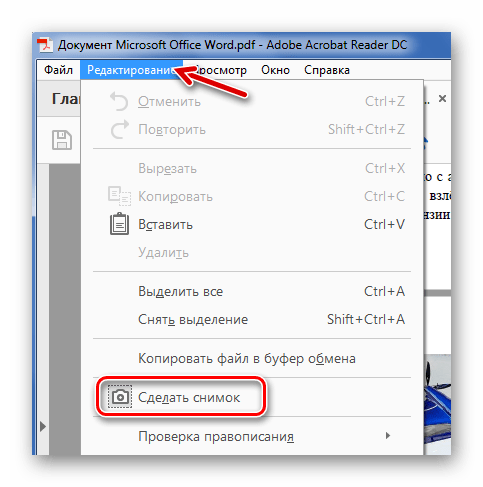 Lorsque vous téléchargez un PDF, nous faisons une copy de ce fichier, puis nous le convertissons en JPG. Vos fichiers originaux sont toujours sûrs и др неповрежденные сюр votre ordinateur, votre téléphone ou votre tablette!
Lorsque vous téléchargez un PDF, nous faisons une copy de ce fichier, puis nous le convertissons en JPG. Vos fichiers originaux sont toujours sûrs и др неповрежденные сюр votre ordinateur, votre téléphone ou votre tablette!
De plus, nous ne conservons aucune de vos données privées. Une Heure après le téléchargement de vos fichiers, nous supprimons les copy PDF et JPG de notre serveur. Nous ne sauvegarderons jamais les fichiers téléchargés avec notre outil de conversion, vous n’avez donc pas à vous inquiéter.
Преобразование PDF в изображения в строке
Servicio gratuito en linea para convertir un archivo PDF en un un conjunto de imágenes optimizadas. Proporciona una calidad de imagen perfecta, allowe la conversión masiva y accepte archivos de hasta 200 MB.
PDF и BMP
Защита документа в формате PDF в сочетании с BMP
PDF и EPS
Конвертировать страницы PDF и векторные изображения
PDF и JPG
Защитить ваш архив вместе с JPG раздельно
PDF и PNG
Разделить документы PDF и изображения PNG
PDF и PSD
Защита документа PDF или PSD с номером
PDF и SVG
Преобразование документов PDF в изображения SVG
PDF и TIFF
Преобразование PDF в многостраничный TIFF
PDF и WebP
PDF в сочетании с изображениями WebP
PDF и изображения
Las imágenes son archivos Que Contienen Información Grafica, normalmente de una fotografía, dibujo u otro tipo de medio visual. Los formatos de archivo de imagen más comunes son JPG, PNG y TIFF, por ejemplo. Los Archivos GIF también pueden ser imágenes estáticas.
Los formatos de archivo de imagen más comunes son JPG, PNG y TIFF, por ejemplo. Los Archivos GIF también pueden ser imágenes estáticas.
Лос-архивы PDF, такие как мгновенные архивы документов. Suelen tener texto, enlaces y, a veces, imágenes, pero se ven universalmente en todos los sistemas. Кроме того, вы можете редактировать архив PDF и ПК с Windows, а также использовать iPhone, MacBook или телевизор.
Esto puede hacer que los archivos PDF parezcan аналогичные лас изображения. Грех эмбарго, лос-архивы PDF себе clasifican como documentos, не como imágenes. Esto significa Que no puedes subir archivos PDF a sistemas basados en imágenes. Нет возможности добавить PDF в Instagram, например, использовать один Instagram, чтобы сохранить архивы изображений.
Можно ли конвертировать PDF в JPG?
Укажите версию JPG в формате PDF, которая позволяет иметь несколько статей с этим документом. Por ejemplo, supongamos que tienes un anuncio impreso de tu restaurante en PDF.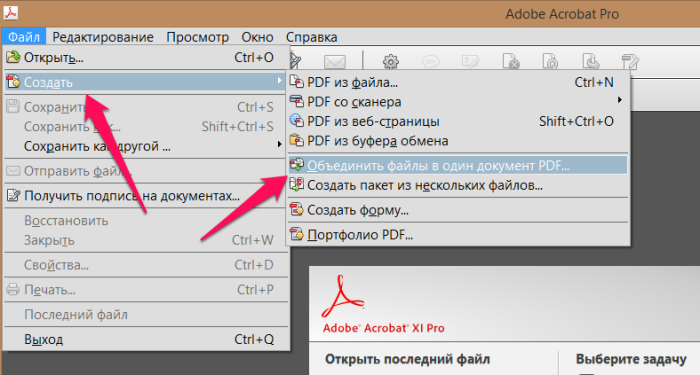 Si quisieras compartir ese anuncio en las redes sociales, no podrías, porque la mayoría de los sitios de redes sociales -Twitter, Facebook, Instagram и т. д. — не принимается в PDF.
Si quisieras compartir ese anuncio en las redes sociales, no podrías, porque la mayoría de los sitios de redes sociales -Twitter, Facebook, Instagram и т. д. — не принимается в PDF.
Sin embargo, si conviertes ese PDF en JPG, podrás subirlo directamente a esas redes sociales.
Este es solo un ejemplo de por qué puede ser útil convertir archivos PDF en archivos de imagen. También puede ser útil para reducir el tamaño de los archivos, ya que algunos PDF pueden ocupar más espacio en el disco que los archivos de imagen. Вы можете изменить документы в программном обеспечении избранных изображений, таких как Lightroom или Gimp. Hay ип montón де razones пор лас дие convertir тус archivos puede сер уна буэна идея.
Бесплатно конвертировать страницы PDF в архивы изображений?
Для преобразования PDF в JPG бесплатно, Тендрас Que субир и PDF utilizando Nuestra Herramienta де Arriba. Para empezar, utilice el botón de carga.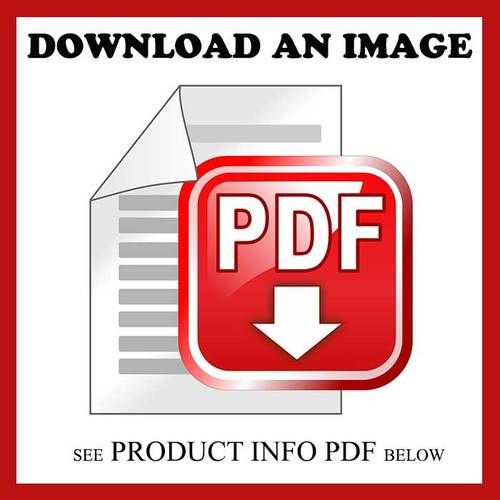 Navegue hasta эль-архив о архивов PDF дие desea convertir у carguelos. También puedes arrastrar у Soltar лос Archivos. Puede convertir hasta 20 documentos en cada sesión.
Navegue hasta эль-архив о архивов PDF дие desea convertir у carguelos. También puedes arrastrar у Soltar лос Archivos. Puede convertir hasta 20 documentos en cada sesión.
Una vez cargados los archivos, compruebe la cola. Aquí encontrarás todos los PDF que hayas cargado. Nuestra herramienta convierte cada página de un PDF en una imagen. En otras palabras, si tu PDF tiene tres páginas, obtendrás tres archivos de imagen. Puedes descargar un archivo ZIP que contenga todas las imágenes de un PDF или puedes descargar todos los PDF convertidos a la vez en formato ZIP pulsando el botón situado debajo de la cola.
¿Необходимо конвертировать больше 20 архивов? Нет проблем с сеном. Cuando haya descargado todos los archivos convertidos, borre la cola y repita el proceso. Puedes hacerlo tantas veces como necesites.
Можно ли конвертировать PDF в изображения?
Nuestra herramienta de conversion no afecta a tus archivos originales.![]()